Hướng dẫn cách gỡ phần mềm trên máy tính
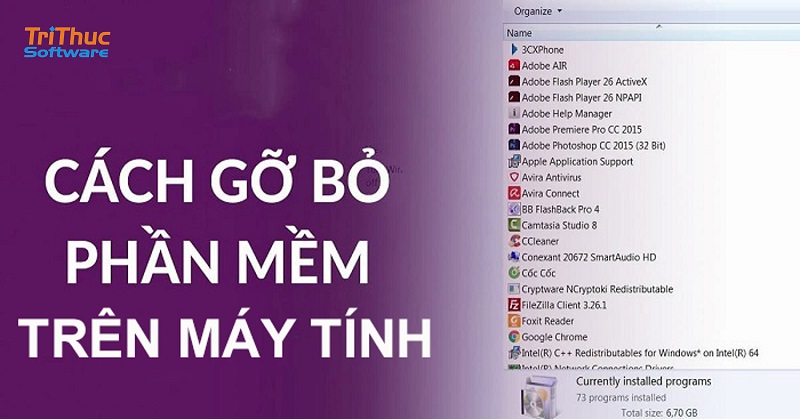
Bạn đã bao giờ tự hỏi cách gỡ phần mềm trên máy tính một cách đơn giản và hiệu quả nhất là như thế nào chưa? Những bước cơ bản nhưng đôi khi lại rắc rối này có thể được thực hiện bằng những phương pháp khác nhau tùy thuộc vào hệ điều hành bạn đang sử dụng. Hãy cùng tìm hiểu chi tiết để quản lý các ứng dụng trên thiết bị của bạn một cách thông minh và dễ dàng hơn.
Tại sao cần gỡ phần mềm trên máy tính?
Việc gỡ bỏ phần mềm trên máy tính là một quy trình quan trọng với nhiều lý do mà bạn nên cân nhắc. Dưới đây là một số lý do chính tại sao cần thực hiện việc này:
- Giải phóng không gian lưu trữ: Các phần mềm cài đặt trên máy tính có thể chiếm dụng không gian lưu trữ đáng kể. Gỡ bỏ những ứng dụng không cần thiết giúp bạn giải phóng không gian quý báu trên ổ đĩa của máy tính.
- Tăng hiệu suất hệ thống: Một số phần mềm chạy ngầm hoặc tự động khởi động cùng hệ thống có thể làm giảm hiệu suất tổng thể của máy tính. Bằng việc gỡ bỏ những phần mềm này, bạn có thể cải thiện tốc độ và độ ổn định của hệ thống.
- Bảo mật và ổn định hệ thống: Các phần mềm không được cập nhật thường xuyên có thể gây ra lỗ hổng bảo mật cho máy tính. Gỡ bỏ các ứng dụng không sử dụng giúp giảm thiểu nguy cơ bị tấn công từ phần mềm độc hại hoặc phần mềm không an toàn.
- Loại bỏ phần mềm không mong muốn: Có thể bạn đã cài đặt một số phần mềm thử nghiệm hoặc các công cụ quảng cáo không mong muốn. Gỡ bỏ những phần mềm này giúp giữ cho hệ thống sạch sẽ và tránh các quảng cáo không mong muốn.
- Quản lý các ứng dụng hiệu quả hơn: Bằng cách thường xuyên gỡ bỏ các phần mềm không cần thiết, bạn có thể duy trì hệ thống máy tính sạch sẽ và tổ chức các ứng dụng một cách hiệu quả hơn.
- Tiết kiệm tài nguyên hệ thống: Các phần mềm chạy nền thường tiêu tốn tài nguyên hệ thống như CPU và RAM. Gỡ bỏ những ứng dụng không cần thiết giúp tiết kiệm tài nguyên và tăng hiệu suất tổng thể của máy tính.
Tóm lại, việc gỡ bỏ phần mềm trên máy tính không chỉ giúp giải phóng không gian lưu trữ và cải thiện hiệu suất hệ thống mà còn đảm bảo an toàn và bảo mật cho dữ liệu cá nhân của bạn. Hãy thường xuyên kiểm tra và quản lý các ứng dụng trên máy tính để duy trì máy tính hoạt động một cách tối ưu nhất.

Cách gỡ phần mềm trên máy tính chi tiết
Để gỡ bỏ phần mềm trên máy tính, bạn có thể làm theo các bước dưới đây tùy thuộc vào hệ điều hành mà bạn đang sử dụng, bao gồm cả Windows và macOS:
Trên Windows
Sử dụng Control Panel
- Mở Control Panel: Nhấn Windows + R, sau đó gõ control và nhấn Enter.
- Chọn "Programs and Features": Trong Control Panel, chọn "Programs" và sau đó chọn "Programs and Features".
- Tìm và chọn phần mềm: Tìm phần mềm bạn muốn gỡ bỏ trong danh sách đã cài đặt.
- Gỡ bỏ phần mềm: Nhấp chuột phải vào phần mềm và chọn "Uninstall". Làm theo hướng dẫn trên màn hình để hoàn tất quá trình gỡ bỏ.
Sử dụng Settings (Windows 10 và 11)
- Mở Settings: Nhấn Windows + I để mở Settings.
- Chọn "Apps": Trong Settings, chọn mục "Apps".
- Tìm phần mềm cần gỡ bỏ: Trong mục "Apps & features", tìm và nhấp vào phần mềm bạn muốn gỡ bỏ.
- Gỡ bỏ phần mềm: Nhấp vào nút "Uninstall". Làm theo hướng dẫn trên màn hình để hoàn tất quá trình gỡ bỏ.
Sử dụng uninstaller của phần mềm
Nhiều phần mềm cung cấp một chương trình gỡ bỏ cài đặt riêng. Bạn có thể tìm thấy nó trong thư mục cài đặt của phần mềm hoặc trong Start Menu.
Trên macOS
Sử dụng Finder
- Mở Finder: Nhấp vào biểu tượng Finder trên thanh Dock hoặc vào thanh menu trên màn hình và chọn "Go" > "Applications".
- Tìm phần mềm cần gỡ bỏ: Tìm và nhấp chuột phải vào biểu tượng phần mềm mà bạn muốn gỡ bỏ.
- Di chuyển vào thùng rác: Chọn "Move to Trash" từ menu ngữ cảnh. Hoặc bạn có thể kéo biểu tượng phần mềm vào thùng rác trên thanh Dock.
- Xóa các tệp liên quan: Để xóa hoàn toàn, mở Finder, nhấn Command + Shift + G, nhập ~/Library và tìm các tệp và thư mục liên quan đến phần mềm trong các thư mục như Application Support, Preferences, và Caches. Xóa chúng để dọn dẹp hệ thống hoàn toàn.

Những lưu ý khi gỡ phần mềm trên máy tính
Khi gỡ bỏ phần mềm trên máy tính, có một số lưu ý quan trọng để bạn nên cân nhắc và tuân thủ để đảm bảo quá trình diễn ra một cách an toàn và hiệu quả. Dưới đây là những lưu ý bạn nên biết:
- Sao lưu dữ liệu quan trọng: Trước khi gỡ bỏ bất kỳ phần mềm nào, hãy đảm bảo sao lưu và lưu trữ dữ liệu quan trọng như tài liệu, hình ảnh, video hoặc các tập tin cá nhân khác. Quá trình gỡ bỏ có thể dẫn đến mất dữ liệu nếu không cẩn thận.
- Đảm bảo không còn chương trình đang chạy: Trước khi bắt đầu gỡ bỏ, đảm bảo rằng không có bất kỳ ứng dụng hoặc quá trình nào của phần mềm đó đang chạy. Điều này có thể ảnh hưởng đến quá trình gỡ bỏ hoặc gây ra lỗi không mong muốn.
- Sử dụng công cụ gỡ bỏ chính thức: Nếu phần mềm cung cấp một công cụ gỡ bỏ riêng, hãy sử dụng công cụ này thay vì chỉ đơn giản kéo thả vào thùng rác. Công cụ gỡ bỏ chính thức thường sẽ loại bỏ hết các tập tin và thư mục liên quan đến phần mềm đó để đảm bảo là hệ thống không còn các dữ liệu còn lại gây cản trở cho sử dụng máy tính sau này.
- Kiểm tra và xóa các tập tin và thư mục còn lại: Sau khi sử dụng công cụ gỡ bỏ chính thức, hãy kiểm tra lại hệ thống để đảm bảo rằng không còn các tập tin và thư mục liên quan đến phần mềm vẫn còn lại. Đôi khi, các tập tin này có thể nằm trong các thư mục như AppData trên Windows hoặc Library trên macOS. Xóa các tập tin này nếu bạn chắc chắn rằng không còn cần thiết.
- Khởi động lại máy tính: Sau khi hoàn thành quá trình gỡ bỏ, khởi động lại máy tính để áp dụng các thay đổi và đảm bảo rằng hệ thống hoạt động một cách mượt mà và ổn định hơn.
- Sử dụng công cụ dọn dẹp hệ thống (tùy chọn): Để dọn dẹp các tập tin tạm thời và rác hệ thống sau khi gỡ bỏ phần mềm, bạn có thể sử dụng các công cụ dọn dẹp như CCleaner trên Windows hoặc CleanMyMac trên macOS. Điều này giúp tối ưu hóa không gian lưu trữ và cải thiện hiệu suất hệ thống.
- Cẩn trọng khi gỡ bỏ phần mềm hệ thống: Đối với các phần mềm hệ thống quan trọng, hãy đọc kỹ hướng dẫn trước khi tiến hành gỡ bỏ. Gỡ bỏ những phần mềm này có thể ảnh hưởng đến tính ổn định và chức năng của hệ thống, do đó cần phải có sự cân nhắc và kiểm tra kỹ lưỡng.
- Kiểm tra lại trước khi sử dụng máy tính: Sau khi gỡ bỏ phần mềm, hãy kiểm tra lại các chức năng của máy tính và các ứng dụng khác để đảm bảo rằng không có vấn đề gì xảy ra. Nếu cần thiết, bạn có thể khôi phục lại hệ thống từ một điểm khôi phục trước đó để phục hồi lại trạng thái hoạt động của máy tính.
Tóm lại, việc gỡ bỏ phần mềm trên máy tính là một quy trình đơn giản nhưng cần thiết để duy trì máy tính hoạt động mượt mà và an toàn. Bằng cách tuân thủ các lưu ý trên, bạn có thể thực hiện việc này một cách dễ dàng và hiệu quả.

Kết luận
Việc gỡ bỏ phần mềm là một quy trình quan trọng để duy trì hiệu suất và bảo quản không gian lưu trữ trên máy tính của bạn. Với các hướng dẫn chi tiết trên, bạn có thể thực hiện việc này một cách dễ dàng và an toàn trên cả hai nền tảng Windows và macOS. Để đảm bảo tính ổn định và bảo mật của hệ thống, luôn chắc chắn rằng bạn gỡ bỏ phần mềm một cách đúng cách và xóa hết các tệp liên quan. Mọi thắc mắc về bản quyền phần mềm, các giải pháp phần mềm cho doanh nghiệp vui lòng liên hệ Tri Thức Software qua số hotline 028 22443013 để được hỗ trợ tốt nhất.
Xem thêm bài viết:
